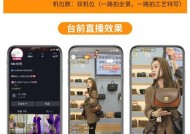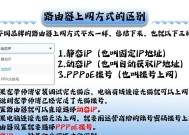电脑无法联网怎么办?设置方法有哪些?
- 综合领域
- 2025-03-02
- 36
- 更新:2025-01-11 15:03:34
在日常使用电脑的过程中,联网问题是一个常见的问题。有时候我们打开电脑,发现无法连接网络,这个时候该怎么办呢?本文将从诊断到修复,给大家介绍一些常见的电脑网络连接问题及解决方法。
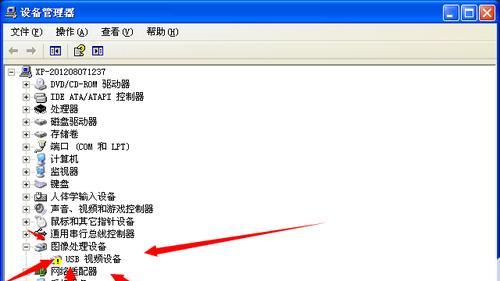
检查网络线缆是否插紧
如果您使用的是有线网络连接,那么第一步应该检查网络线缆是否插紧。有时候,当我们清洁电脑周边的时候会无意中碰到网络线缆,导致其松动或者不正常插入,造成网络连接问题。
查看IP地址是否正确
当电脑无法连接网络时,我们需要先查看IP地址是否设置正确。如果您使用的是动态IP地址,则可以尝试通过重启路由器来获取新的IP地址。如果您使用的是静态IP地址,则需要确保已经正确配置了网络参数。
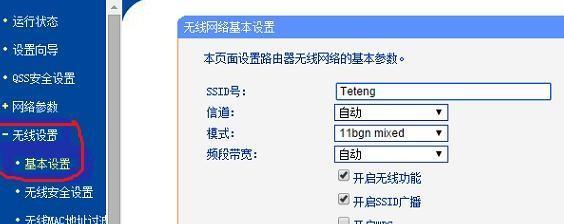
检查网络适配器驱动程序是否正常
当您的电脑无法连接网络时,可能是因为网络适配器驱动程序出现了问题。您可以通过设备管理器来检查驱动程序是否正常,如果发现驱动程序有问题,可以尝试卸载重装或更新驱动程序。
尝试使用网络故障排除工具
如果您无法确定问题出在哪里,可以尝试使用Windows自带的网络故障排除工具,该工具可以自动检测并修复网络连接问题。
检查路由器是否正常运行
当电脑无法连接网络时,我们需要检查路由器是否正常运行。可以通过重启路由器来解决一些常见的网络连接问题。
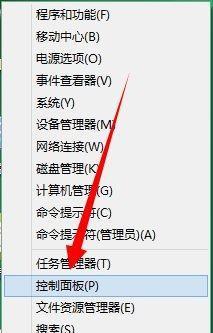
检查防火墙设置是否阻止了网络连接
有时候,防火墙设置会阻止您的电脑与外部网络连接。您可以尝试临时关闭防火墙来测试是否可以连接到外部网络。
清除DNS缓存
当您的电脑无法连接到特定网站时,可能是因为DNS缓存已满。您可以通过清除DNS缓存来解决这个问题。在Windows系统中,可以通过命令提示符来清除DNS缓存。
检查网络服务是否正常运行
如果您的电脑无法连接网络,则需要确保必要的网络服务已经启动。您可以通过服务管理器来检查网络服务是否正常运行。
尝试使用其他浏览器
有时候,特定的浏览器可能会出现连接问题。如果您的电脑可以访问其他网站,但无法访问特定的网站,可以尝试使用其他浏览器来访问该网站。
检查电脑中是否存在病毒或恶意软件
当电脑无法连接网络时,也可能是因为电脑中存在病毒或恶意软件。您可以使用安全软件来检测电脑中是否存在病毒或恶意软件,并进行清理。
重置网络设置
如果您的电脑无法连接网络,可以尝试重置网络设置。在Windows系统中,可以通过网络和共享中心来重置网络设置。
尝试刷新DNS
如果您的电脑无法连接到特定网站,可以尝试刷新DNS。在Windows系统中,可以通过命令提示符来刷新DNS。
检查网卡是否正常
当电脑无法连接网络时,可能是网卡出现了故障。您可以通过设备管理器来检查网卡是否正常工作,如果网卡故障,需要更换新的网卡。
检查路由器配置是否正确
当电脑无法连接网络时,还需要检查路由器配置是否正确。您可以通过登录路由器管理界面来检查路由器配置是否正确。
联系网络运营商
如果您尝试了以上所有方法,电脑仍然无法连接网络,那么可能是因为网络运营商的问题。此时,您需要联系网络运营商进行进一步处理。
联网问题是电脑使用中比较常见的问题,当我们的电脑出现联网问题时,不要慌张,可以尝试以上这些方法来解决。如果您无法确定问题出在哪里,可以咨询专业人士来帮助您解决。希望本文对大家有所帮助。